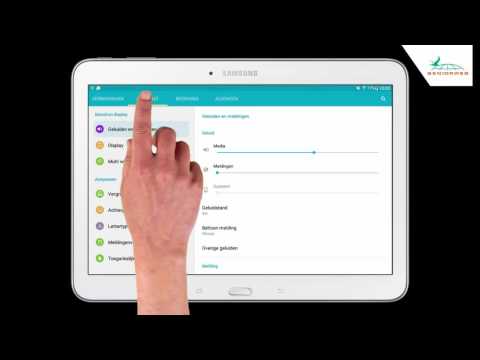
De #Samsung #Galaxy # Note9 is een high-end Android-smartphone die vorig jaar werd uitgebracht en die verschillende uitstekende functies biedt aan consumenten. Het hoogtepunt van deze telefoon is het Super AMOLED-display van 6,4 inch dat werkt met de meegeleverde stylus, een S Pen genaamd. Onder de motorkap bevindt zich een Snapdragon 845-processor in combinatie met 8 GB RAM, waardoor hij gemakkelijk meerdere apps kan uitvoeren. Hoewel dit een solide presterend apparaat is, zijn er gevallen waarin bepaalde problemen kunnen optreden die we vandaag zullen behandelen. In deze nieuwste aflevering van onze serie over het oplossen van problemen zullen we het aanpakken dat de Galaxy Note 9 te lang duurt om uit de slaapstand te komen.
Als je een Samsung Galaxy Note 9 of een ander Android-apparaat bezit, neem dan gerust contact met ons op via dit formulier. We helpen u graag verder als u zich zorgen maakt over uw apparaat. Dit is een gratis service die we vrijblijvend aanbieden. We vragen echter dat wanneer u contact met ons opneemt, probeer zo gedetailleerd mogelijk te zijn, zodat een nauwkeurige beoordeling kan worden gemaakt en de juiste oplossing kan worden gegeven.
Hoe Samsung Galaxy Note 9 te repareren duurt te lang om uit de slaapstand te komen
Probleem:Ik heb een Samsung Galaxy Note 9-model en het werkt prima, behalve dat het soms niet wakker wordt als het in de slaapstand staat. Je moet wachten en het een derde of een vierde keer proberen en dan wordt het wakker.Ik heb alles geprobeerd wat ik kan bedenken, inclusief een duidelijke cachepartitie, fabrieksinstellingen voor verschillende firmwares voor het genoemde model en dit probleem blijft bestaan. Ik kocht het tweedehands en ik dacht dat het de persoon was die de verkeerde firmware had gebruikt en daarom heb ik verschillende firmwares geprobeerd met alleen Odin en de standaardfirmware. bedankt voor je assistentie.
Oplossing: Voordat u stappen voor probleemoplossing uitvoert op deze telefoon, kunt u het beste controleren of de nieuwste softwareversie is geïnstalleerd. Als er een update beschikbaar is, raad ik u aan deze eerst te downloaden en te installeren.
De beste manier om dit probleem aan te pakken, is door eerst eventuele softwaregerelateerde problemen te verhelpen die het probleem zouden kunnen veroorzaken. Volg de onderstaande aanbevolen stappen voor probleemoplossing om het probleem op te lossen.
Voer een zachte reset uit
Een zachte reset wordt meestal uitgevoerd om de telefoonsoftware te vernieuwen. Met deze actie worden meestal kleine softwareproblemen opgelost die problemen met de telefoon kunnen veroorzaken.
- Houd de knop Volume omlaag ingedrukt en laat deze niet los.
- Houd nu de aan / uit-toets ingedrukt terwijl u de knop Volume omlaag ingedrukt houdt.
- Houd beide toetsen 10 seconden of langer samen ingedrukt.
Nadat de telefoon is opgestart, controleert u of het probleem zich nog steeds voordoet.
Controleer of het probleem zich voordoet in de veilige modus
Er zijn gevallen waarin een app die u hebt gedownload, problemen met de telefoon veroorzaakt wanneer deze is geïnstalleerd. Om te controleren of een app die u hebt gedownload het probleem veroorzaakt, moet u de telefoon starten in de veilige modus, aangezien alleen de vooraf geïnstalleerde apps in deze modus mogen worden uitgevoerd.
- Schakel het apparaat uit.
- Houd de aan / uit-toets ingedrukt voorbij het modelnaamscherm dat op het scherm verschijnt.
- Laat de aan / uit-toets los wanneer SAMSUNG op het scherm verschijnt.
- Onmiddellijk nadat u de aan / uit-toets heeft losgelaten, houdt u de toets Volume omlaag ingedrukt.
- Blijf de toets Volume omlaag ingedrukt houden totdat het apparaat opnieuw is opgestart.
- Wanneer de veilige modus in de linkerbenedenhoek van het scherm wordt weergegeven, laat u de toets Volume omlaag los.
Als het probleem zich niet in deze modus voordoet, wordt dit waarschijnlijk veroorzaakt door een app die u hebt geïnstalleerd. Ontdek welke app dit is en verwijder deze.
Wis de cachepartitie van de telefoon
Er zijn gevallen waarin de gegevens in de cache die zijn opgeslagen in de speciale partitie van de telefoon, beschadigd kunnen raken. Wanneer dit gebeurt, veroorzaakt dit meestal bepaalde problemen met de telefoon. Om de mogelijkheid te elimineren dat dit het probleem veroorzaakt, moet u de cachepartitie van de telefoon uit de herstelmodus wissen.
- Zet de telefoon uit.
- Houd de toets Volume omhoog en de Bixby-toets ingedrukt en houd vervolgens de aan / uit-toets ingedrukt.
- Laat alle drie de toetsen los wanneer het Android-logo wordt weergegeven.
- Het bericht ‘Systeemupdate installeren’ wordt 30 tot 60 seconden weergegeven voordat de menu-opties van het Android-systeemherstel verschijnen.
- Druk meerdere keren op de toets Volume omlaag om de cache-partitie wissen te markeren.
- Druk op de aan / uit-toets om te selecteren.
- Druk op de toets Volume omlaag om ja te markeren en druk op de aan / uit-toets om te selecteren.
- Wanneer het wissen van de cachepartitie is voltooid, is Systeem nu opnieuw opstarten gemarkeerd.
- Druk op de aan / uit-toets om het apparaat opnieuw op te starten.
Controleer of het probleem zich nog steeds voordoet.
Voer een fabrieksreset uit
Als de bovenstaande stappen het probleem niet oplossen, is de kans groot dat dit wordt veroorzaakt door een softwareprobleem. . De beste manier om hier nu mee om te gaan, is door de fabrieksinstellingen te herstellen. Maak een back-up van uw telefoongegevens voordat u de reset uitvoert.
- Zet de telefoon uit.
- Houd de toets Volume omhoog en de Bixby-toets ingedrukt en houd vervolgens de aan / uit-toets ingedrukt.
- Wanneer het groene Android-logo wordt weergegeven, laat u alle toetsen los (‘Systeemupdate installeren’ wordt ongeveer 30-60 seconden weergegeven voordat de menu-opties van het Android-systeemherstel worden weergegeven).
- Druk meerdere keren op de toets Volume omlaag om ‘gegevens wissen / fabrieksinstellingen herstellen’ te markeren.
- Druk op de aan / uit-knop om te selecteren.
- Druk op de volume-omlaagtoets totdat ‘Ja - verwijder alle gebruikersgegevens’ is gemarkeerd.
- Druk op de aan / uit-knop om de masterreset te selecteren en te starten.
- Wanneer de masterreset is voltooid, wordt ‘Systeem nu opnieuw opstarten’ gemarkeerd.
- Druk op de aan / uit-toets om het apparaat opnieuw op te starten.
Installeer na het resetten geen apps op uw telefoon. Controleer eerst of het probleem zich nog steeds voordoet. Als dit het geval is, wordt dit waarschijnlijk veroorzaakt door een defecte hardware-component. Het beste wat u nu kunt doen, is de telefoon naar een servicecentrum brengen en laten controleren.


